Změna výchozího písma ve OneNotu
Poznámky OneNotu jsou formátované 11bodovým písmem Calibri. Pokud chcete změnit vzhled všech nových stránek, můžete změnit výchozí písmo, velikost nebo barvu.
-
Vyberte Soubor > Možnosti.
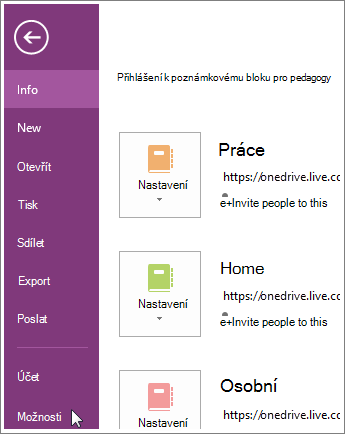
-
V dialogovém okně Možnosti aplikace OneNote v části Výchozí písmo vyberte písmo, velikost a barvu písma, které má OneNote používat, a klikněte na OK.
Poznámky:
-
Nové výchozí písmo platí jenom pro nové stránky. Formátování všech existujících poznámek se nedá změnit najednou. Pokud chcete formátovat existující poznámky, musíte postupovat po jednotlivých stránkách. Vyberte text, u kterého chcete změnit formátování, a zvolte kartu Domů. Možnosti formátování textu, jako je velikost písma, barva a styl, najdete ve skupině Základní text.
-
Změna výchozího písma se týká jenom poznámek a neplatí pro názvy stránek.










